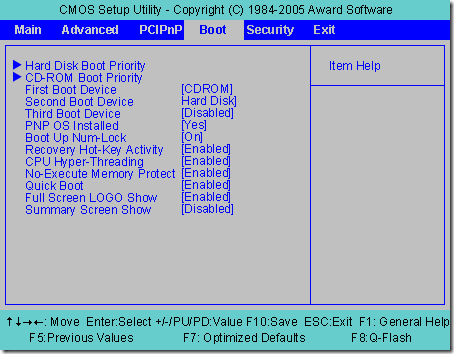Recent, am instalat o copie proaspătă de Windows Vista pe un PC nou la biroul nostru și totul a mers bine. Nu am avut erori sau probleme în timpul instalării. Așa că am scos CD-ul și am repornit computerul, doar pentru a fi afișat acest mesaj de eroare:
Bootmgr is missing. Press ctrl-alt-del to restart.
Fabulos! O nouă instalare de Windows Vista și nu funcționează. Deci, după ce am făcut niște cercetări online, am reușit să-mi dau seama ce a cauzat problema mașinii mele. În acest articol, voi enumera și câteva alte modalități de a rezolva problema, deoarece se poate întâmpla în circumstanțe diferite. În primul rând, voi începe cu soluțiile mai ușoare doar în cazul în care unul dintre aceștia se întâmplă să funcționeze . Dacă nu, vom merge la soluțiile mai complicate.
Metoda 1 - Deconectați unitățile hard disk secundare
Un motiv pentru care ați putea obține Bootmrg lipsăeroarea se datorează faptului că sunt instalate mai multe unități de hard disk de diferite tipuri. De exemplu, dacă aveți o unitate SATA și o unitate secundară SCSI, s-ar putea să ajungeți la această problemă.
O soluție simplă este să deconectați cea de-a doua unitate și apoi să reporniți. Dacă Vista pornește bine, apoi reconectați hard diskul secundar și reporniți din nou. Sperăm că problema va dispărea. Dacă mesajul se întoarce la conectarea HDD-ului secundar, va trebui să îl deconectați din nou, să reinstalați Vista cu doar o singură unitate, să scoateți CD-ul și să reporniți. Windows-ul se va încărca bine. Apoi conectați unitatea secundară înapoi și reporniți.
Metoda 2 - Schimbați prioritatea de pornire a hard diskului
O altă setare simplă pe care o puteți verifica este că secvența de boot și prioritatea de boot în BIOS. Mai întâi, asigurați-vă că hard disk-ul este numărul 1 în secvența de încărcare, nu Floppy sau CDROM etc.
imaginea de mai sus, CDROM-ul este setat ca primul dispozitiv de pornire. Vrem să o schimbăm pe hard disk. În al doilea rând, dacă aveți o opțiune pentru Prioritate de pornire pe hard disk, cum ar fi în ecranul de mai sus, doriți să alegeți unitatea hard disk (dacă aveți mai multe discuri fizice) care au instalat Windows Vista pe acesta.
Dacă schimbați ambele setări la dispozitivul de boot corect și la hard disk, nu trebuie să mai primiți eroarea Bootmrg!
Metoda 3 - Deconectați orice dispozitiv USB
Am citit în mai multe locuri că oamenii au lăsat unitățile flash USB atașate la computerele lor pentru o perioadă lungă de timp și dacă se întâmplă să instalați un patch de actualizare Windows atunci când unitatea USB este conectată și apoi reporniți, veți ajunge să primiți acest mesaj în Vista.
Continuați și deconectați toate unitățile flash USB pe care le-ați conectat la computer și apoi reporniți-le. Dacă aceasta nu a funcționat, continuați să citiți pentru mai multe metode avansate de remediere a problemei!
Metoda 4 - Recondiționarea magazinului BCD
A patra metodă este puțin mai complicată, poate fi necesară dacă nu ați lucrat altceva pentru dvs. În primul rând, asigurați-vă că aveți o singură partiție activă și că este setată la partiția cu Windows Vista instalată. Dacă aveți mai multe partiții active, veți avea probleme.
În continuare, reconstruiți magazia BCD utilizând instrumentul bootrecdin mediul de reparare Windows Vista. Puteți face acest lucru introducând DVD-ul Vista și selectând Reparați calculatorul.
Apoi, alegeți sistemul de operare și apoi faceți clic pe Prompt de comandăOpțiuni de recuperare sistem
Acum tastați următoarea comandă la prompt și apăsați Enter:
Bootrec /RebuildBcd
Instalarea Windows, vă va cere să adăugați înregistrarea, astfel că tastați Da. Dacă nu poate localiza nicio instalare Windows, atunci trebuie să eliminați magazia BCD și să o re-creați. Dacă este cazul, tastați următoarele comenzi:
Bcdedit /export C:\BCD_Backupren c:\boot\bcd bcd.old Bootrec /rebuildbcd
Rețineți că trebuie să modificați C: la partiția pe care ați instalat Windows Vista. Acum reporniți computerul cu DVD-ul Vista încă în interior. Alegeți opțiunea de reparare și lăsați-o să repare instalarea Vista. Reporniți din nou și problema dvs. ar trebui rezolvată acum.
Metoda 5 - Copierea fișierului bootmrg de pe alt computer
În cele din urmă, puteți încerca să copiați fișierul dintr-o mașină Windows Vista puneți-l în directorul corespunzător de pe computerul care nu se încarcă corect. Bootmrg este localizat la rădăcina unității C (sau a uneia pe care ați instalat Vista), dar este vizibilă doar dacă dezarhivați fișierele sistemului de operare protejat.
În principiu, deschideți My Computer (Calculatorul meu), faceți clic pe Organizefaceți clic pe Opțiuni de folder și căutare, dați clic pe fila Vizualizațiși apoi alegeți butonul radio Afișați fișierele și folderele ascunse; debifați caseta Ascundeți fișierele de sistem de operare.
Acum mergeți la unitatea dvs. C și copiați fișierul bootmrg pe un stick USB sau un CD. Apoi, du-te la celălalt computer și fie boot-te cu DVD-ul Vista Vista introdus sau boot utilizând folosind un fel de disc Vista de pornire. Copiați fișierul în aceeași locație și reporniți computerul fără DVD-ul Vista și, sperăm, nu ar trebui să primiți acest mesaj!
Dacă aveți încă probleme cu bootmgr lipsește, vă rugăm să postați problema în comentarii și voi încerca să vă ajut! Bucurați-vă!